Crunchyroll adalah layanan video berbasis berlangganan yang dimiliki oleh Sony melalui usaha patungan Sony Pictures dan Sony Music Entertainment Aniplex Jepang. Layanan yang disediakan Crunchyroll termasuk film dan televisi, anime Jepang, dll. Ada banyak pengguna yang telah membeli layanan untuk perangkat PS4, PS5 dan Xbox lainnya.
Ada beberapa pengguna yang melaporkan beberapa masalah dengan Crunchyroll mereka. Mereka melaporkan bahwa Crunchyroll tidak memutar video di PS4, PS5, Xbox One dan perangkat lainnya.
Untuk membantu pengguna dengan masalah ini, kami di sini dengan panduan. Kami akan menyebutkan semua metode yang melaluinya Anda menghadapi masalah ini. Dengan demikian, baca blog sampai akhir untuk mengetahui lebih banyak tentang itu.
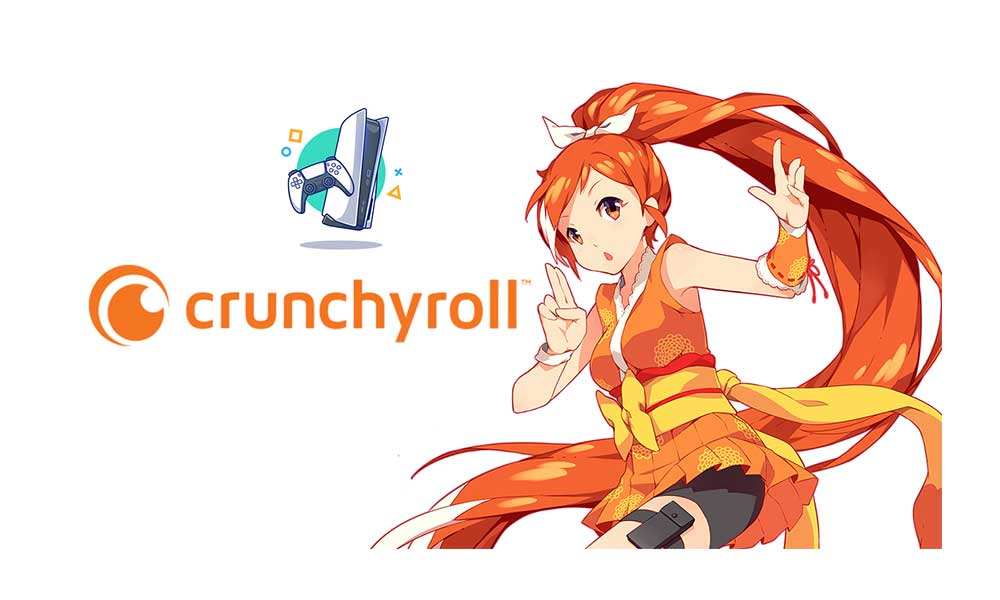
Mengapa aplikasi Crunchyroll tidak memutar video?
Ada berbagai alasan yang tersedia karena videonya tidak diputar di aplikasi Crunchyroll. Pastikan untuk memeriksanya.
1. Masalah aplikasi
Ribuan pengguna telah menginstal aplikasi Crunchyroll di Xbox dan PlayStation mereka. Namun, kita semua tahu bahwa pengembangan aplikasi Crunchyroll sangat lambat jika kita membandingkannya dengan orang lain. Banyak pengguna telah melaporkan berbagai jenis bug untuk masalah yang berbeda. Tim layanan telah menerima banyak laporan mengenai masalah yang berbeda, namun, tim pengembang masih belum dapat memperbaiki masalah ini. Bahkan Anda dapat membaca ulasan buruk di Google Play Store yang menunjukkan bagaimana tim pengembangan lambat dalam memperbaiki bug.
2. Pemadaman server
Jutaan pengguna suka menonton anime di seluruh dunia. Jadi ada kemungkinan server acara mungkin turun karena Anda mungkin menghadapi video yang tidak memainkan masalah. Jenis masalah ini umumnya disebabkan oleh edisi backend dari aplikasi. Dengan demikian, Anda harus menunggu saat ini yang menjadi pengembang. Jika Anda tidak tahu, itu bukan kasus pertama dari masalah ini. Ada banyak aplikasi yang turun karena pemadaman server karena jutaan pengguna mencoba menonton pertunjukan anime yang baru dirilis.
3. Koneksi Internet
Crunchyroll membutuhkan koneksi internet berkecepatan tinggi untuk mengalirkan pertunjukan anime dengan lancar. Jika Anda tidak memiliki koneksi internet yang cepat, maka Anda cenderung menghadapi masalah tersebut.
4. Bug perangkat lunak
Ada kemungkinan bahwa Crunchyroll tidak memutar video karena beberapa bug perangkat lunak yang ada di file startup. Dengan demikian, Anda perlu memperbaikinya untuk menonton video di aplikasi Crunchyroll.
5. Port DNS
Terkadang, masalah jenis ini dapat menyebabkan masalah server karena port DNS yang salah. Dengan demikian, sangat penting bagi Anda untuk memeriksa port DNS.
Cara memperbaiki crunchyroll tidak memutar video

Berikut adalah beberapa metode yang dapat membantu Anda menyelesaikan masalah tidak memutar video di aplikasi Crunchyroll. Kami telah menyebutkan alasan yang mungkin Anda hadapi. Sekarang, saatnya untuk memperbaikinya dengan solusi kami yang disebutkan.
1. Mulai ulang konsol
Ada kemungkinan bahwa konsol mungkin memiliki beberapa masalah karena video yang tidak diputar di aplikasi Crunchyroll. Kami akan menyarankan agar Anda memulai kembali konsol Anda untuk memperbaiki masalah. Anda dapat melakukan ini dengan mengikuti langkah -langkah yang diberikan di bawah ini.
- Restart PlayStation 4
- Klik tombol PS pada joystick Anda.
- Pilih opsi "Restart PS5".
- Sekarang, tunggu PlayStation tutup dan mulai lagi.
- Restart PlayStation 5
- Pertama -tama, buka layar beranda.
- Gunakan joystick controller sebagai tombol navigasi.
- Raih ikon daya yang terletak di menu bawah.
- Tekan tombol Enter untuk melihat opsi daya.
- Pilih opsi "Restart PS5".
- Sekarang, tunggu PlayStation tutup dan mulai lagi.
- Restart Xbox One
- Tekan tombol Xbox.
- Pilih Profil & Sistem.
- Sekarang, buka pengaturan.
- Pergi ke Jenderal.
- Klik Opsi Daya.
- Setelah itu, klik restart.
Periksa apakah aplikasi mulai memutar video atau tidak. Jika ya, maka mulailah menonton acara favorit Anda. Dalam kasus, jika tidak, maka ikuti metode yang disebutkan di bawah.
2. Periksa koneksi internet
Anda harus memverifikasi koneksi internet Anda sebagai langkah pertama dalam menyelesaikan masalah. Jika Anda ingin melakukan streaming acara anime di aplikasi, maka Anda harus memiliki koneksi internet yang andal. Untuk mengetahui seberapa cepat koneksi Anda, kami akan merekomendasikan menggunakan tes kecepatan internet. Anda dapat memeriksa kecepatan koneksi internet Anda di berbagai situs web.
Untuk melihat apakah internet stabil atau tidak, coba gunakan koneksi jaringan yang berbeda. Hal lain yang harus dicoba adalah memulai kembali router Anda. Untuk ini, semua perangkat yang terhubung ke router harus terputus. Setelah beberapa waktu, nyalakan router kembali. Hubungkan PC Anda ke router setelah itu untuk melihat apakah masalah telah diselesaikan.
3. Periksa pembaruan aplikasi
Jika Anda belum memperbarui aplikasi Crunchyroll Anda ke versi terbarunya, maka inilah saatnya untuk melakukan ini. Anda perlu memperbarui aplikasi ke versi terbarunya jika beberapa pembaruan tersedia untuk memperbaiki masalah. Anda dapat melakukan ini dengan mudah dengan mengikuti langkah -langkah yang diberikan di bawah ini.
1. Pertama -tama, buka menu utama.
2. Pilih "TV & Video" dari menu utama.
3. Pilih aplikasi Crunchyroll dari daftar.
4. Tekan tombol "Opsi" pada pengontrol jarak jauh PS4 Anda.
5. Pilih opsi "Periksa untuk Pembaruan".
6. Pilih opsi "Unduh & Pembaruan" di layar.
Tunggu pembaruan untuk diunduh dan diinstal. Setelah itu, periksa apakah Anda dapat menonton video di aplikasi atau tidak.
4. Nonaktifkan Cortana di Xbox
Banyak pengguna telah melaporkan bahwa mereka dapat memperbaiki masalah ini setelah menonaktifkan asisten virtual. Anda dapat melakukan ini di Xbox untuk memperbaiki masalah.
- Pertama -tama, nyalakan konsol Xbox One Anda.
- Sekarang, tekan tombol Xbox.
- Gulir ke bawah dan pilih "Pengaturan" dari opsi.
- Pilih opsi "Sistem".
- Pilih "Pengaturan Cortana" dari opsi.
- Batalkan pilihan "Cortana dapat memberi Anda saran, ide, pengingat, peringatan, dan banyak lagi".
- Tutup dan matikan konsol dan mulai lagi.
Setelah konsol dimulai lagi, maka Cortana akan dinonaktifkan. Anda dapat mengaktifkannya kembali dengan mengikuti langkah yang sama.
5. Masukkan kembali Aplikasi Crunchyroll
Bahkan setelah mencoba semua langkah yang disebutkan di atas, jika Anda tidak dapat menyelesaikan masalah, maka coba instal ulang aplikasi Crunchyroll di perangkat Anda. Anda dapat melakukan ini dengan mudah dengan mengikuti langkah -langkah yang diberikan di bawah ini.
- Buka menu utama perangkat PS4.
- Pilih "TV & Video" dari menu utama.
- Pilih aplikasi Crunchyroll dari daftar.
- Tekan tombol "Opsi" pada pengontrol jarak jauh PS4 Anda.
- Pilih opsi "Hapus" dari menu.
- Gunakan x atau o dari pengontrol.
- Hapus aplikasi.
- Restart konsol.
- Pasang kembali aplikasi dari toko.
Periksa apakah aplikasi mulai berfungsi lagi atau tidak.
6. Gunakan Kabel Ethernet
Terkadang, ada masalah karena router nirkabel karena aplikasi streaming mungkin tidak berfungsi dengan baik. Aplikasi streaming membutuhkan koneksi jaringan yang mulus dan ada kemungkinan bahwa koneksi mungkin tidak kuat karena router nirkabel. Pada saat itu, kami akan menyarankan agar Anda menggunakan kabel Ethernet untuk mendapatkan kecepatan internet yang baik. Kita semua tahu bahwa kabel Ethernet menyediakan konektivitas internet yang jauh lebih cepat daripada Wi-Fi, sehingga akan baik, jika Anda menggunakan kabel Ethernet. Setelah menggunakan kabel Ethernet, periksa apakah masalah diselesaikan atau tidak.
7. Periksa Pengaturan Orang Tua
Periksa pengaturan orang tua konsol Anda sebelum menerapkan metode lain. Ada kemungkinan bahwa orang tua Anda mungkin telah menonaktifkan layanan streaming dari konsol karena Anda menghadapi masalah ini. Kami akan menyarankan agar Anda memeriksa. Anda dapat dengan mudah melakukan ini dengan bantuan langkah -langkah yang disebutkan di bawah ini.
1. Pergi ke panel "Pengaturan" dari layar beranda PS4.
2. Pilih “Kontrol Orang Tua/Manajemen Keluarga” dari panel.
3. Pilih “Pembatasan Sistem PS4” untuk melihat lebih banyak.
4. Masukkan kode sandi konsol.
5. Kode sandi default adalah 0000.
6. Pilih “Disable sementara Batasan Sistem PS4” dari opsi.
7. Pilih opsi “Disable sementara”.
Setelah melakukan ini, lagi jalankan aplikasi Crunchyroll dan periksa apakah masalah telah diselesaikan atau tidak.
8. Periksa pembaruan
Kami akan menyarankan agar Anda juga memeriksa pembaruan konsol. Ada banyak pengguna yang telah melaporkan bahwa mereka belum memperbarui ke versi terbaru dari konsol karena mereka menghadapi masalah ini. Disarankan agar Anda memeriksa pembaruan di konsol Anda sebelum menerapkan metode lain.
9. Port DNS
Ada kemungkinan port DNS Anda tidak dikonfigurasi dengan benar. Dengan demikian, kami akan menyarankan agar Anda mengevaluasi port DNS yang telah dikonfigurasi sebelumnya pada konsol. Periksa port apakah dikonfigurasi dengan benar atau tidak. Jika tidak, maka perbaiki dengan mengaturnya ke default. Anda juga dapat mengambil bantuan panduan yang berbeda untuk hal yang sama.
10. Hapus cache
Banyak pengguna telah melaporkan bahwa mereka dapat memperbaiki masalah dengan membersihkan cache aplikasi. Kami akan menyarankan agar Anda juga melakukan ini untuk memperbaiki masalah. Anda dapat dengan mudah melakukan ini dengan mengikuti langkah -langkah yang diberikan di bawah ini.
- Pertama -tama, matikan PS5 Anda.
- Sekarang, tahan tombol daya di PS5.
- Hubungkan pengontrol Anda dengan bantuan kabel USB.
- Tekan tombol PS.
- Sekarang, Anda akan melihat opsi "Clear Cache". Pilih itu.
- Setelah itu, pilih opsi Clear System Software Cache.
- Pilih OK.
Sekarang, periksa apakah masalah telah diselesaikan atau tidak.
Membungkus
Semua orang suka menonton pertunjukan mereka di waktu luang mereka. Kami tahu bahwa mungkin membuat frustasi bahwa Anda tidak dapat menonton acara favorit Anda di aplikasi Crunchyroll karena beberapa masalah. Namun, kami berharap panduan ini telah membantu Anda dalam memperbaiki masalah. Pastikan untuk mengimplementasikannya dengan benar, jika Anda ingin menonton acara favorit Anda di konsol Anda dengan aplikasi Crunchyroll.
Itu untuk hari ini, sampai jumpa di yang berikutnya. Jika Anda memiliki keraguan, maka beri tahu kami di bagian komentar di bawah ini.

